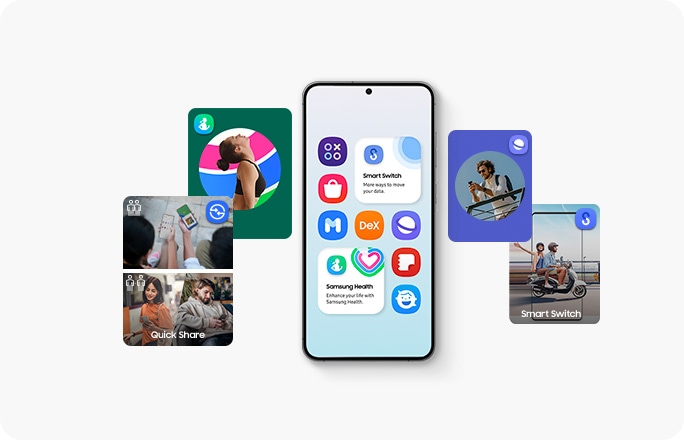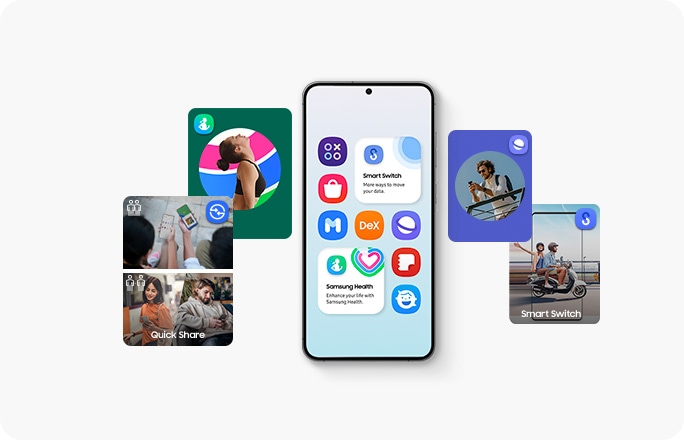Samsung Cloud
데이터를 간직할 수 있는 아주 안전한 공간
당신의 디바이스는 잃고 싶지 않은 소중한 것들로 가득하죠.
휴가 사진부터 생생한 콘서트 장면, 중요한 업무 파일까지
모든 것을 이제 안전하게 보관하세요. 삼성 클라우드에서는 쉬운 파일 관리로
휴대폰이나 태블릿 속 데이터를 언제든 쉽게 찾고 백업하며 복원할 수 있으니까요.


당신이 쓰던 그대로 되돌리는 참 쉬운 방법
모든 것을 원하는 그대로. 휴대폰을 업그레이드하거나 초기화해도 마치 내 집처럼 편안하게 이용할 수 있어요.
삼성 클라우드는 당신만의 설정, 홈 화면, 사용하던 앱까지 당신이 기억하는 그대로 데이터를 쉽게 옮길 수 있습니다.


삼성 클라우드와 OneDrive가 함께 합니다!
이제, 갤러리 동기화를 Microsoft OneDrive와 함께 사용해보세요.
삼성과 Microsoft 계정을 연결해 OneDrive의 기능과 혜택을 마음껏 즐기세요.
* 자세한 사항은 FAQ 를 확인하세요.



Microsoft OneDrive로 갤러리를 동기화 해보세요
삼성 클라우드 또는 갤러리 앱을 열어 쉽게 서비스를 연동해보세요.


Microsoft OneDrive를 이용할 수 있는 디바이스에서 갤러리 파일을 확인할 수 있어요. 삼성 클라우드 앱에서도 확인할 수 있어요.


- * 이 기능은 모델 사양에 따라 지원되지 않을 수 있습니다.
- * 이 기능은 국가 또는 이동통신 사업자에 따라 이용이 불가능할 수 있습니다.
쉽게 따라해 보세요
삼성 클라우드 메뉴에서 원하는 항목별로 백업 및 복원, 동기화 설정을 할 수 있습니다.
삼성 클라우드를 시작하기 위해 설정으로 이동하세요.
* 삼성 클라우드에 접근하는 경로나 지원되는 기능들은 기기, OS, 국가에 따라 다르게 제공 될 수 있습니다.
삼성 클라우드 시작하기
백업과 복원, 동기화
클라우드 임시 백업
사진, 영상, 개인 파일까지 데이터를 옮기는 새로운 방법
클라우드 임시 백업을 사용하여 스마트폰 수리 중에도 데이터를 안전하게 저장하거나 새 기기로 빠르고 쉽게 데이터를 전송하세요. 안전하게 저장되는 클라우드 스토리지에 데이터를 간단하게 업로드 하고 만료 날짜 전에 관련 기기에 다운로드만 하면 되죠. 클라우드 임시 백업은 사진, 영상, 삼성노트, 연락처, 캘린더 일정은 물론 기기 설정과 보안 폴더에 있는 개인 파일까지 소중한 데이터를 보호합니다.
- * 이 기능은 국가 또는 통신사, 기기 사양에 따라 사용 가능 여부가 다를 수 있습니다.
- * 자세한 내용은 FAQ를 확인해 주세요.


다음과 같이 사용해보세요.
데이터 백업
1단계
클라우드 임시 백업을 열고 '데이터 백업'을 선택합니다.


2단계
백업할 카테고리를 선택합니다.


3단계
백업을 선택하면 백업이 시작됩니다.


4단계
완료되면 완료버튼을 눌러 종료 합니다.


- * 설정 > 배터리 및 디바이스 케어 > 수리 모드에서 사용할 수 있습니다.
- * 이해를 돕기 위해 연출된 화면 이미지로 실제 UI는 다를 수 있습니다.
데이터 복원
1단계
클라우드 임시 백업을 열고 '데이터 복원'을 선택합니다.


2단계
복원할 카테고리를 선택합니다.


3단계
복원을 선택하면 복원이 시작됩니다.


4단계
완료되면 완료버튼을 눌러 종료 합니다.


- * 설정 > 배터리 및 디바이스 케어 > 수리 모드에서 사용할 수 있습니다.
- * 이해를 돕기 위해 연출된 화면 이미지로 실제 UI는 다를 수 있습니다.